Преглед садржаја
Филл Хандле је веома ефикасан алат за копирање формула у Екцел-у. Знајући како да користимо Рукохват за попуњавање за копирање формуле у Екцел-у, можемо да извршимо хиљаде прорачуна, на основу једне једначине, у веома кратком времену користећи овај алат у Екцел-у. У овом чланку ћемо разговарати о 2 примера како да користите ручицу за попуњавање за копирање формула у Екцел-у.
Преузмите радну свеску за вежбу
Коришћење функције Филл Хандле.клск
2 примера за коришћење ручке за попуњавање за копирање формуле у Екцел
Да бисте радили на томе како да користите Филл Хандле за копирање формула у Екцел, направили смо скуп података неких компанија у Калифорнији, САД који укључује продајни производ, број запослених, рани приход (М), порезну накнаду (М), и трошкове плата( М). У случају следећег скупа података, користићемо алатку Филл Хандле и вертикално и хоризонтално.
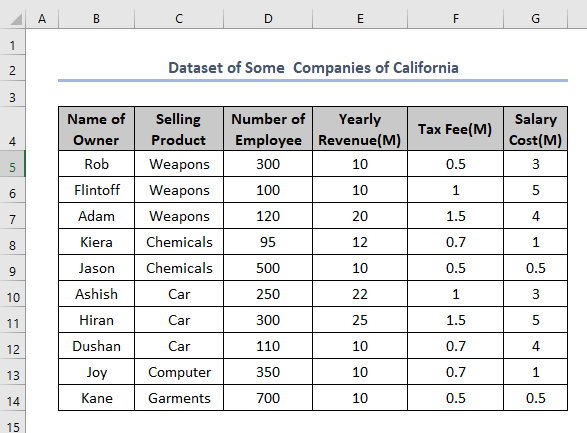
1. Копирање а Формула вертикално превлачењем ручке за попуњавање
Можемо користити ручицу за попуњавање за копирање формула у Екцел-у. Такође, ово можемо користити за копирање података, креирање секвенци, дуплирање ствари, брисање ствари, итд. Али најневероватније је копирање формула и хоризонтално и вертикално. Да бисмо копирали формуле вертикално, можемо да урадимо задатак тако што ћемо урадити следеће кораке.
Корак 01: Изаберите ћелију
Да бисте копирали формулу, прво треба да употребимо та формула у ћелији. Користили смо СУМ функцију даизрачунајте збир Д5:Ф5 ћелија у ћелији Г5 .
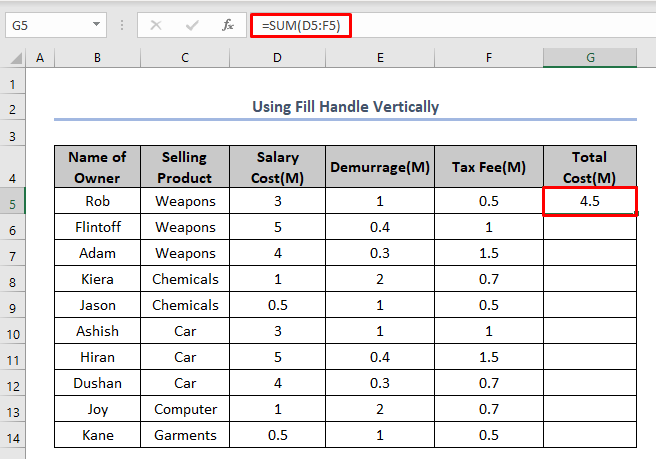
Сада да копирате тај СУМ функцију у ћелије од Г6 до Г14 , прво треба да изаберемо ћелију референтне формуле, тј. Г5 .
Корак 02 : Поставите курсор на ћелију
Потом треба да поставимо курсор у доњи десни доњи угао изабране ћелије баш као на слици приказаној испод.
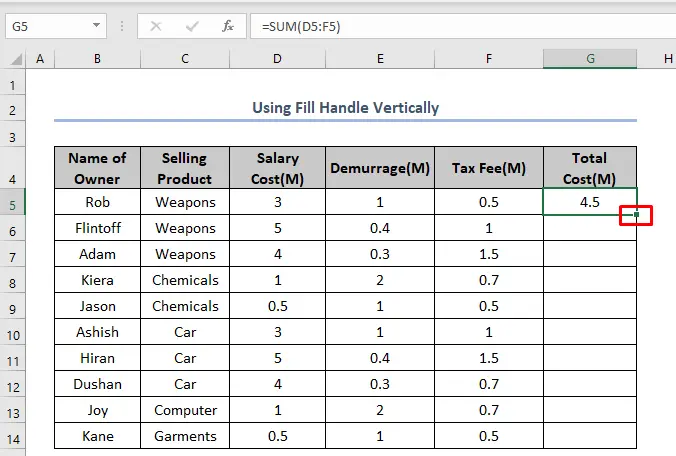
Корак 03: Превуците ручицу за попуњавање надоле вертикално
Након постављања курсора у доњи десни доњи угао референтне ћелије, морамо да померимо курсор вертикално држећи леви тастер миша.

Стрелица на слици показује како треба да превучемо курсор надоле преко ћелија.
Потом ћемо проверити ћелије . Показаће се да је СУМ функција постављена тамо према њиховим референтним вредностима баш као што смо то урадили за ћелију Г5 . На слици испод, ћелија Г6 је збир ћелије Д6 и ћелије Ф6 .
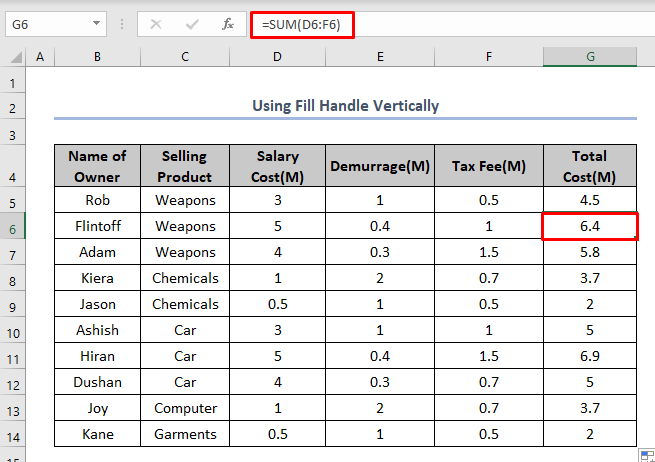
Корак 04: Користите опцију аутоматског попуњавања
Можемо изабрати различите опције АутоФилл кликом на траку АутоФилл и тада можемо изаберите једну опцију од четири приказане опције.
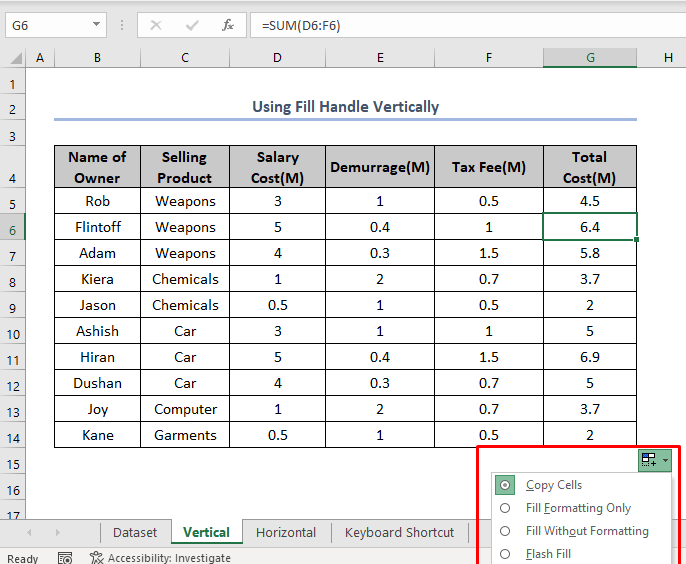
2. Хоризонтално копирање формуле превлачењем ручице за попуњавање
Да бисмо копирали формуле хоризонтално, можемо да урадимо следеће кораке .
Корак 01: Изаберите ћелију
Да бисте копирали формулу, првотреба да користите ту формулу у ћелији. Користили смо функцију СУМ да израчунамо збир од Д5 до Д14 ћелија у ћелији Г15 .
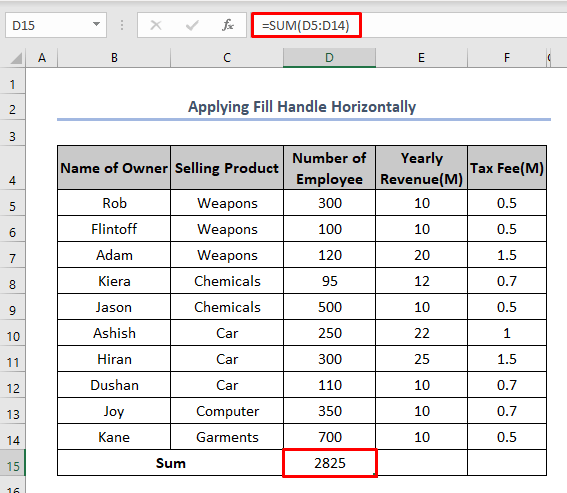
Сада да копирамо ту СУМ функцију у ћелије Е15 и Ф15 , прво морамо да изаберемо ћелију референтне формуле, тј. Д15 ћелија.
Корак 02: Поставите курсор на ћелију
Потом треба да поставимо курсор у доњи десни доњи угао изабраног Д15 ћелија баш као на слици приказаној испод.

Корак 03: Превуците ручицу за попуњавање хоризонтално надоле
Након постављања курсора на доњи десни доњи угао референтне ћелије Д15 , онда морамо да померамо курсор хоризонтално држећи леви тастер миша.

Стрелица на слици је приказано како треба да превучемо курсор преко ћелија у десном смеру.
Потом ћемо проверити ћелије. Показаће се да су функције СУМ постављене тамо према њиховим референтним вредностима баш као што смо то урадили за ћелију Д15 . На горњој слици, Е15 ћелија је збир ћелије Е5 и ћелије Е14 .
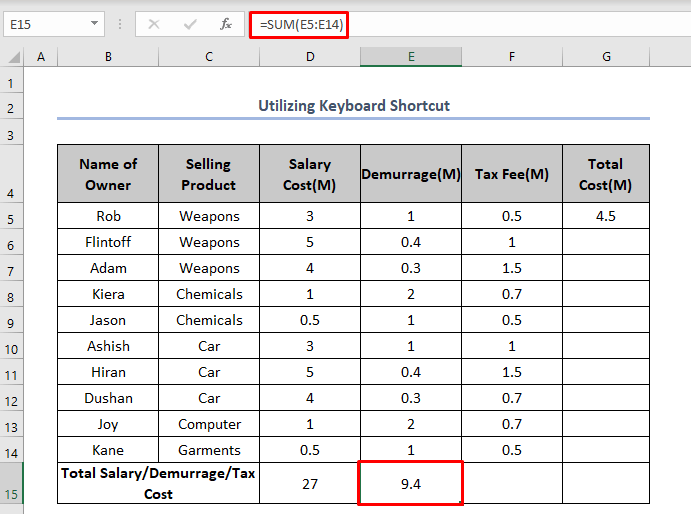
Корак 04: Користите опцију аутоматског попуњавања
Можемо изабрати различите опције АутоФилл кликом на траку АутоФилл и тада можемо изаберите једну опцију од три приказане опције.
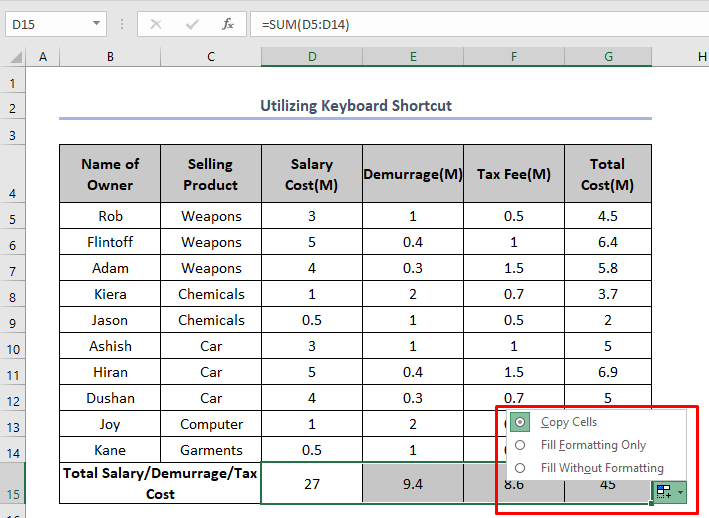
Прочитајте више: Како да превучете формулу хоризонтално помоћу вертикалнеРеференца у Екцел-у
Слична очитавања
- Како превући формулу и занемарити скривене ћелије у Екцел-у (2 примера)
- [Решено]: Ручица за попуњавање не ради у Екцел-у (5 једноставних решења)
- Како омогућити превлачење формуле у Екцел-у (са брзим корацима)
Коришћење пречице на тастатури за копирање формуле
Срећом, постоји алтернативни начин за копирање формуле и вертикално и хоризонтално. Биће корисно ако смо навикли да користимо пречице на тастатури.
1. Хоризонтална копија формуле
Можемо да користимо пречице на тастатури. За хоризонталну копију формуле, прво морамо да поставимо формулу у референтну ћелију. Затим треба да поставимо курсор на следећу хоризонтално десно ћелију.

Затим, треба да притиснемо дугме ЦТРЛ+Р да поставимо исту функцију.
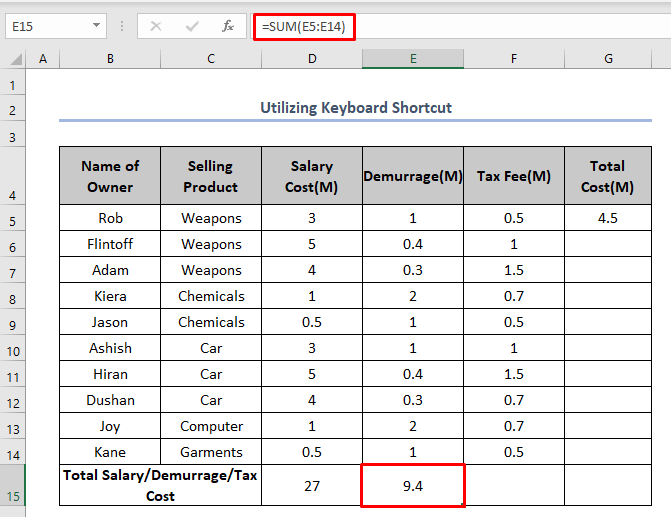
Овде је излаз ћелије Е15 збир ћелије Е4 према Е14 ћелија баш као референтна Д15 ћелија
2. Вертикална копија формуле
За вертикалну копију формуле, прво морамо да поставимо формулу у референтну ћелију . Затим би требало да поставимо курсор на следећу ћелију вертикално надоле.
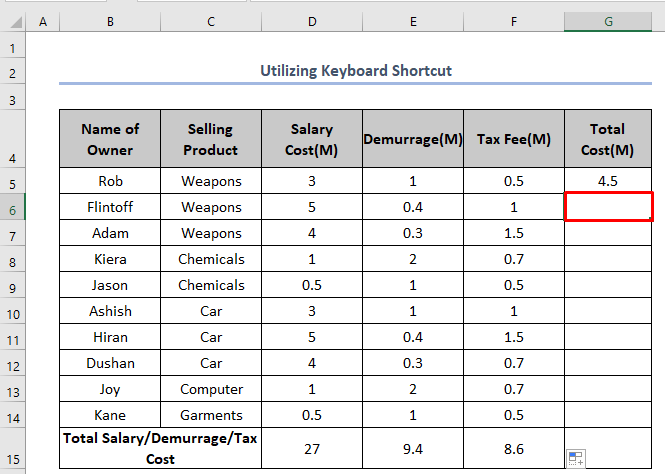
Затим треба да притиснемо дугме ЦТРЛ + Д да поставимо исту функцију.
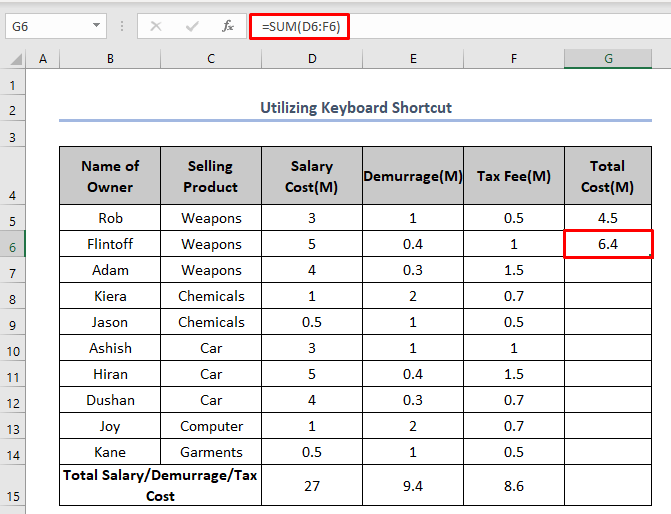
Овде је излаз ћелије Г6 збир ћелије Д6 до ћелије Ф6 баш као и референца Г5 ћелија
Прочитајте више: Како превући формулу у Екцел помоћу тастатуре (7 једноставних метода)
Ствари које треба запамтити
- Морамо да кликнемо тачно на десни доњи угао референтне ћелије да бисмо повукли надоле или удесно. Кликом на центар ћелије неће деловати као Ручица за попуњавање .
- Пречица на тастатури није укључена у Рукохват за попуњавање . То је углавном пречица коју можемо да урадимо за случајну употребу.
Закључак
Филл Хандле је веома ефикасан систем за копирање формула у хиљадама ћелија унутар веома кратко време. Можемо га користити и вертикално и хоризонтално за сваку формулу која се користи у Екцел-у.

